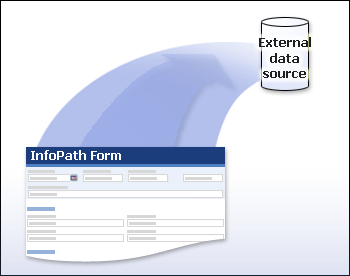本文內容
概觀
當您使用Microsoft Office InfoPath 表單來收集資料做為較大型商務流程的一部分時,這些資料通常不會留在使用者填寫的表單中。 相反地,表單資料會從表單移至商務程式的下一個階段,通常是外部資料源,例如資料庫、Web 服務或 Web 服務器上的應用程式。 例如,員工可能會使用 InfoPath 填寫支出報表表單,然後將該表單提交至可處理表單的 Web 服務。
與儲存表單不同,使用者選擇在填寫表單時儲存其表單的位置,而提交表單會傳送表單的資料至設計與表單相關聯的表單範本時所定義的特定位置。 當您設計表單範本並啟用表單提交時,您可以選擇讓使用者在表單中輸入的資料提交至下列位置:
-
Access Microsoft Office或Microsoft SQL Server資料庫
-
Web 服務
-
執行此Microsoft Windows SharePoint Services
-
在電子郵件訊息中
-
Web 服務器上的應用程式
-
託管 InfoPath 的自訂應用程式
指定要提交表單中資料的地方,可以增加商務程式的準確性與效率,因為它可讓您對這些程式施加更多控制權。 在使用者可以提交其表單資料之前,InfoPath 可確保表單中的資料有效,並允許使用者修正任何不正確資料。 這項功能可協助確保只將有效的資料送往外部資料源。
除了設計表單範本以允許使用者將資料提交到單一位置之外,您也可以設計表單範本,讓使用者一次將其表單資料提交至多個位置。 例如,您可以設計費用報表表單範本,讓使用者提交已完成的表單時,表單的資料會送到資料庫,而每個已完成表單的一份副本也會以電子郵件訊息寄給主管。
每當您設計可提交至外部資料源的表單範本時,InfoPath 會開啟檔案功能表上的提交命令,以及預設為標準工具列上的提交按鈕。 視您的需求,您可以選擇變更提交命令的名稱。 此外,您也可以直接在表單範本上插入按鈕,使用者可以在填寫完表單後按一下以提交其表單資料。
您也可以設定表單範本,以便提交表單後發生下列其中一項操作:
-
現有表單會關閉。
-
現有表單隨即關閉,新的空白表單隨即開啟。
-
現有的表單會保持開啟狀態。
此外,您也可以撰寫在使用者提交表單後出現的訊息,指定表單是否已成功提交。
將表單資料提交至 Access 或 SQL Server資料庫
InfoPath 表單會經常提交至資料庫,無論是使用客戶記錄更新單一資料表,還是針對更複雜的案例 ,例如修改支出報表表單範本中連結在一起的多個資料表。 您可以在 InfoPath 中設計表單範本,以便直接提交至 Access 或 SQL Server資料庫,而不需要使用腳本或自訂程式碼。 您也可以使用自訂程式碼或將表單提交至連結至該資料庫的 Web 服務,將表單資料提交至其他類型的資料庫。
若要將表單提交至 Access 或 SQL Server資料庫,您必須根據該資料庫設計表單範本。 這可確保表單範本 資料來源 符合資料庫的結構。 如果您新增資料庫連接至現有的表單範本,使用者將無法將已完成的表單提交至資料庫,因為表單的資料來源與資料庫結構不相符。 如果表單範本與資料庫結構不相符,InfoPath 無法在提交資料時更新資料庫中的正確欄位。
當您設計以資料庫為基礎的 InfoPath 表單範本時,請注意下列問題:
-
當您將表單範本連接到資料庫中的多個資料表時,資料表必須按鍵欄位連接。
-
資料連線應排除長資料類型,例如圖片、影像、OLE 物件、檔案附件,以及 Access Memo 或 SQL資料類型。 InfoPath 不支援這些長資料類型的資料連線。 若要排除資料庫中的特定欄位,請使用資料連線精靈來設定資料連線。
您可以閱讀資料連線精靈最後一頁的摘要方塊中的資訊,判斷是否適用上述任一問題。 摘要 會 指出表單提交是否已啟用,如果已停用,摘要 會 說明原因。
設定表單範本與資料庫之間的資料連線之後,您可以自訂任何其他您想要的提交選項。 例如,您可以變更表單範本中出現在 提交按鈕上 的文字。 您也可以變更顯示給使用者的郵件,以指出表單是否已成功提交,您也可以指定是否要在提交後保持表單開啟。
將表單資料提交至 Web 服務
無論您使用 Web 服務來建立商務程式工作流程,或做為資料庫頂端的中介層,InfoPath 都可以輕鬆建立與 Web 服務互動的表單範本。 InfoPath 有一個資料連線精靈,可引導您完成將表單範本連接到 Web 服務的過程。
設計將表單提交至 Web 服務的表單範本有兩種常見方法:
-
將現有的表單範本連接到 Web 服務
-
設計以 Web 服務為基礎的新表單範本
使用這兩種方法,InfoPath 會建立以 Web 服務架構為基礎的資料來源。 這可讓以表單範本為基礎的表單將資料提交至 Web 服務。
技術詳細資訊
當使用者將表單提交至 Web 服務時,表單會以可擴展標記語言 (XML) SOAP 信封中的資料。 SOAP 信封會做為指定 Web 服務作業的輸入參數。 您可以使用 HTTP 來比較這一點與提交表單,這會在 HTTP POST 要求中產生 XML 檔。
將 InfoPath 表單範本連接到 Web 服務之前,請考慮下列事項:
-
InfoPath 無法連接到使用編碼樣式 遠端程序呼叫 (RPC) Web 服務。 僅支援檔文字編碼。
-
當您設定表單範本,讓表單能將資料提交至 Web 服務時,您可以指定只能提交特定欄位或群組的資料,或提交表單中的所有資料。
設定 Web 服務的資料連線之後,您可以新增提交按鈕至表單範本,並自訂任何其他您想要的提交選項。
將表單資料提交至執行Microsoft Windows SharePoint Services
您可以設計表單範本,將資料提交至執行此Microsoft Windows SharePoint Services。 這麼做,您可以將所有使用者的表單儲存及整理到文件庫中。 此外,您的使用者可以直接從文件庫填寫以表單範本為基礎的表單。 他們也可以匯出表單資料Microsoft Office Excel或合併多個表單的資料至單一表單。 此外,當您直接啟用表單提交至文件庫時,您可以預先定義表單的檔案名,無論是使用靜態值、以表單資料為基礎的值,或是使用 公式。
將表單範本配置為允許表單提交至 SharePoint 文件庫之後,您可以新增一個提交按鈕至表單,並自訂其他提交選項,例如提交按鈕上的文字、顯示給使用者的郵件,以指出表單是否已成功提交,以及提交後是否要保持表單開啟。
在電子郵件訊息中提交表單資料
使用電子郵件程式是設定商務程式工作流程的最簡單且最常見的方法之一。 您可以設計 InfoPath 表單範本,讓使用者按一下 [標準工具列或檔案> 功能表上的[提交> 按鈕,以附件或電子郵件訊息內文的形式傳送已完成的表單。 當您設計表單範本時,都可以預先定義電子郵件地址、主題行和附件檔案名,無論是使用靜態值、根據表單中的專案設定值,還是使用公式。 例如,您可以設計表單範本,讓已完成的表單以預先定義的主題行自動以電子郵件訊息的形式,以表單中的專案為基礎,將電子郵件地址送出。 此外,根據使用者在表單中輸入的資料,您可以定義表單的動態檔案名。
使用者必須將 Microsoft Office Outlook 2003 或 Microsoft Office Outlook 2007 2003 或 Microsoft Office Outlook 2007以電子郵件訊息的形式提交。 在網頁瀏覽器中填寫表單的使用者不需要Outlook以電子郵件訊息的形式提交表單。
將表單範本配置為允許在電子郵件訊息中提交表單之後,您可以將提交按鈕新增到標準工具列,將提交命令新增到表單範本的檔案功能表,並自訂任何其他提交選項,例如顯示在提交按鈕上的文字、顯示給使用者的郵件,以指出表單是否成功提交, 以及是否要在提交後保持表單開啟。
將表單資料提交至 Web 服務器上的應用程式
如果您的 Web 服務器上已有可處理 XML 資料的現有 Active Server 頁面 (ASP) 頁面或其他程式碼,您可以設計表單範本,讓使用者使用 HTTP POST 方法將已完成的表單提交至該 Web 服務器。 當您將表單範本設定為允許使用者以這種方式提交表單時,InfoPath 會建立包含表單資料的郵件,然後將此郵件傳送至 Web 服務器。 設計表單範本以將資料提交至 Web 服務器時,您可以在表單範本中新增提交按鈕、指定出現在提交按鈕上的文字、自訂顯示給使用者的郵件,以指出是否已成功提交表單,以及指定是否要在提交後保持表單開啟。
使用資料連線檔案提交表單資料
此外 Microsoft Office InfoPath 2007 您也可以建立稱為資料連線檔案的 XML 檔案,其中包含資料連線所需的所有設定。 您可以將該檔案儲存在網站的資料 Microsoft Office SharePoint Server 2007 文件庫中,然後設計多個使用相同 XML 檔案來設定資料連線的表單範本。 使用資料連線檔案表示,如果資料連線有任何變更 ,例如,外部資料源的位置變更,您可以更新資料連線檔案一次,而不是更新每個個別表單範本的資料連線。 所有使用資料連線檔案的表單範本都會以新的設定自動更新。
資料連線檔案可以包含決定使用者如何提交其表單資料的設定。 您可以設計表單範本,以使用此資料連線檔案中的設定。 將表單範本配置為允許提交表單之後,您可以將提交命令新到檔案功能表,以及以表單範本為基礎的表單上的標準工具列上一個提交按鈕,然後自訂任何其他提交選項,例如出現在提交按鈕和命令上的文字, 顯示給使用者的郵件,指出表單是否已成功提交,以及是否要在提交後保持表單開啟。
使用程式碼提交表單資料
若要在表單範本中建立進一步功能以提交表單資料,您可以使用 Microsoft Visual Basic .NET、Microsoft Visual C# .NET 或腳本撰寫受管理程式碼。 例如,您可以新增功能至表單範本,讓表單一次提交至多個位置,或新到 InfoPath 通常不支援的外部資料源。
提示: 如果您無法設定表單範本,讓使用者使用 InfoPath 資料連線選項將表單提交至外部資料源,您可以使用此功能撰寫自己的外部資料源資料連結的實現。